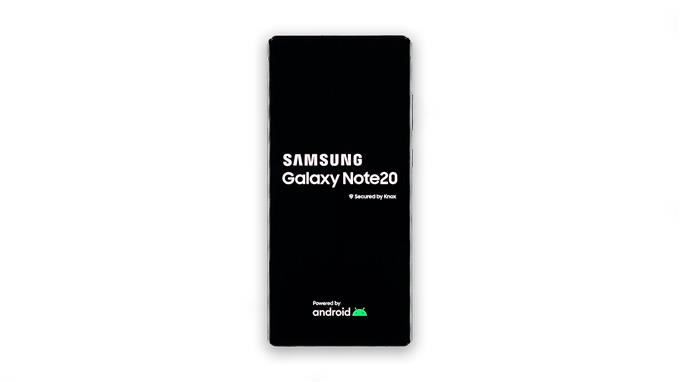Σε αυτόν τον οδηγό αντιμετώπισης προβλημάτων, θα σας καθοδηγήσουμε στην επίλυση του τρεμοπαίγματος του Galaxy Note 20 στην οθόνη και θα σας βοηθήσουμε να κατανοήσετε τον λόγο για τον οποίο παρουσιάζεται ένα τέτοιο πρόβλημα.
Ζητήματα τρεμοπαίγματος οθόνης μπορεί να είναι αρκετά μικρό ή μπορεί να είναι ένδειξη σοβαρότερων προβλημάτων που σχετίζονται με την οθόνη. Υπάρχουν επίσης στιγμές που οφείλονται μόνο σε κάποια ζητήματα που σχετίζονται με την εφαρμογή. Το καλύτερο παράδειγμα είναι το σφάλμα Αναζήτησης Google που προκαλεί τρεμόπαιγμα στην οθόνη. Εάν αυτό συμβαίνει με τη συσκευή σας, δεν χρειάζεται να ανησυχείτε πάρα πολύ επειδή θα μπορείτε να το διορθώσετε απλώς εκκαθαρίζοντας την προσωρινή μνήμη και τα δεδομένα της εφαρμογής.
Ωστόσο, εάν το πρόβλημα είναι με το υλικολογισμικό, τότε θα πρέπει να κάνετε μερικές πιο περίπλοκες διαδικασίες αντιμετώπισης προβλημάτων για να μπορέσετε να απαλλαγείτε από το πρόβλημα. Αλλά εάν το πρόβλημα αφορά το υλικό, ανεξάρτητα από το εάν οφείλεται σε σφάλμα του χρήστη ή σε κατασκευαστικό ελάττωμα, τότε χρειάζεστε βοήθεια από έναν τεχνικό.
Σε αυτήν την ανάρτηση, θα σας καθοδηγήσουμε στην αντιμετώπιση προβλημάτων του Σημείωση 20 Galaxy με πρόβλημα τρεμοπαίγματος οθόνης. Θα προσπαθήσουμε να αποκλείσουμε τη μια πιθανότητα μετά την άλλη έως ότου μπορέσουμε να προσδιορίσουμε τι την προκαλεί και ελπίζουμε να μπορέσουμε να την επιδιορθώσουμε. Εάν είστε ένας από τους χρήστες με τέτοιο πρόβλημα, συνεχίστε να διαβάζετε καθώς ενδέχεται να μπορούμε να σας βοηθήσουμε με τον ένα ή τον άλλο τρόπο.
Επιδιόρθωση ζητήματος Galaxy Note 20 στην οθόνη
Οι ακόλουθες διαδικασίες έχουν αποδειχθεί ασφαλείς και αποτελεσματικές για την επίλυση του τρεμοπαίγματος της οθόνης σε μια συσκευή Android. Ίσως να μην χρειάζεται να τα κάνετε όλα για να διορθώσετε το πρόβλημά σας.
Πρώτη λύση: Προσπαθήστε να κάνετε την αναγκαστική επανεκκίνηση

Εάν το τρεμόπαιγμα ξεκίνησε χωρίς εμφανή λόγο ή αιτία, τότε το πρώτο πράγμα που πρέπει να κάνετε είναι η αναγκαστική επανεκκίνηση. Είναι πιθανό ότι η μνήμη του τηλεφώνου πρέπει απλώς να ανανεωθεί, επειδή υπάρχουν στιγμές που εμφανίζονται ορισμένες δυσλειτουργίες και επηρεάζουν τις διαδικασίες της συσκευής. Δείτε πώς γίνεται:
- Πατήστε παρατεταμένα το κουμπί μείωσης της έντασης και το πλήκτρο λειτουργίας ταυτόχρονα για 10 δευτερόλεπτα ή περισσότερο. Αυτό θα ενεργοποιήσει το τηλέφωνο για να κλείσει και να δημιουργήσει αντίγραφα ασφαλείας.
- Μόλις εμφανιστεί το λογότυπο, αφήστε τα δύο πλήκτρα και περιμένετε μέχρι να ολοκληρωθεί η επανεκκίνηση του τηλεφώνου σας.
Μετά την επανεκκίνηση, χρησιμοποιήστε το Samsung Galaxy Note 20 όπως θα κάνατε κανονικά για να δείτε εάν εξακολουθεί να εμφανίζεται τρεμοπαίξιμο στην οθόνη. Εάν εξακολουθεί να ισχύει, προχωρήστε στην επόμενη λύση.
Δεύτερη λύση: Επαναφέρετε όλες τις ρυθμίσεις στη συσκευή σας

Είναι επίσης πιθανό ότι ένα τέτοιο πρόβλημα οφείλεται σε ορισμένες ρυθμίσεις. Πρέπει να αποκλείσετε αυτήν τη δυνατότητα προτού προχωρήσετε σε άλλες λύσεις. Επομένως, πρέπει να επαναφέρετε όλες τις ρυθμίσεις στο Samsung Galaxy Note 20. Είναι σαν να κάνετε επαναφορά εργοστασιακών ρυθμίσεων μόνο ότι κανένα από τα αρχεία και τα δεδομένα σας δεν θα διαγραφεί. Είναι ασφαλές και αποτελεσματικό. Δείτε πώς γίνεται:
- Εκκίνηση ρυθμίσεων. Μπορείτε να σύρετε προς τα κάτω από το επάνω μέρος της οθόνης και να πατήσετε το εικονίδιο με το γρανάζι ή απλά να πατήσετε το εικονίδιο από το συρτάρι της εφαρμογής.
- Κάντε κύλιση προς τα κάτω στο κάτω μέρος της οθόνης για να βρείτε τη Γενική διαχείριση και πατήστε σε αυτήν.
- Επιλέξτε Επαναφορά για να δείτε άλλες επιλογές επαναφοράς.
- Αναζητήστε Επαναφορά ρυθμίσεων και πατήστε σε αυτό.
- Πατήστε το κουμπί Επαναφορά ρυθμίσεων και εάν σας ζητηθεί, εισαγάγετε το κλείδωμα ασφαλείας σας.
- Πατήστε το κουμπί Επαναφορά για να συνεχίσετε.
Αφού κάνετε αυτήν τη διαδικασία, ελέγξτε αμέσως εάν το τρεμόπαιγμα της οθόνης έχει διορθωθεί. Εάν όχι, δοκιμάστε την επόμενη λύση.
Τρίτη λύση: Επαναφέρετε εργοστασιακά το Galaxy Note 20 σας

Αφού κάνετε τις δύο πρώτες λύσεις και η οθόνη του Samsung Galaxy Note 20 εξακολουθεί να αναβοσβήνει ή να τρεμοπαίζει, τότε δεν έχετε άλλη επιλογή από το να την επαναφέρετε. Εφόσον δεν είναι πρόβλημα με το υλικό, θα πρέπει να μπορείτε να το διορθώσετε χρησιμοποιώντας αυτήν τη διαδικασία. Αυτό καλύπτει τα πάντα στη συσκευή σας, οπότε ακόμη και αν το πρόβλημα αφορά μια εφαρμογή (π.χ. Αναζήτηση Google), θα επιλυθεί από αυτό.
Πριν όμως επαναφέρετε πραγματικά το τηλέφωνό σας, φροντίστε να δημιουργήσετε ένα αντίγραφο ασφαλείας των σημαντικών αρχείων και δεδομένων σας, καθώς θα διαγραφούν. Όταν είστε έτοιμοι, ακολουθήστε αυτά τα βήματα για να επαναφέρετε το Galaxy Note 20:
- Σύρετε προς τα κάτω από το πάτημα της οθόνης και μετά αγγίξτε το εικονίδιο Ρυθμίσεις.
- Κάντε κύλιση προς τα κάτω στο κάτω μέρος της οθόνης για να βρείτε τη Γενική διαχείριση και πατήστε σε αυτήν.
- Πατήστε Επαναφορά. Αυτό θα σας δείξει τους διαφορετικούς τύπους επαναφορών που μπορείτε να κάνετε.
- Πατήστε Επαναφορά εργοστασιακών δεδομένων.
- Κάντε κύλιση προς τα κάτω στο κάτω μέρος της οθόνης και πατήστε Επαναφορά.
- Εάν σας ζητηθεί, εισαγάγετε το κλείδωμα ασφαλείας σας.
- Πατήστε το κουμπί Διαγραφή όλων και, στη συνέχεια, εισαγάγετε τον κωδικό πρόσβασης του λογαριασμού σας Google που χρησιμοποιείτε στο τηλέφωνό σας.
- Πατήστε OK για να συνεχίσετε με την επαναφορά.
Μετά την επαναφορά και το τρεμόπαιγμα της οθόνης εξακολουθεί να εμφανίζεται, τότε πρέπει να το ελέγξετε. Ανάλογα με το πώς ξεκίνησε το τρεμόπαιγμα, μπορεί να λάβετε έναν αντικαταστάτη.
Ελπίζουμε ότι μπορέσαμε να σας βοηθήσουμε με τον ένα ή τον άλλο τρόπο.
Υποστηρίξτε μας εγγραφώντας στο κανάλι μας στο YouTube. Χρειαζόμαστε την υποστήριξή σας, ώστε να συνεχίσουμε να δημοσιεύουμε χρήσιμα περιεχόμενα.
ΔΙΑΒΑΣΤΕ ΕΠΙΣΗΣ:
- Τρόπος επίλυσης προβλημάτων Galaxy Tab S7 WiFi
- Τρόπος επίλυσης προβλήματος σαρωτή δακτυλικών αποτυπωμάτων Galaxy Note 20